Stedfesting
Lær om hvordan du knytter vegobjektene til NVDB vegnettet.
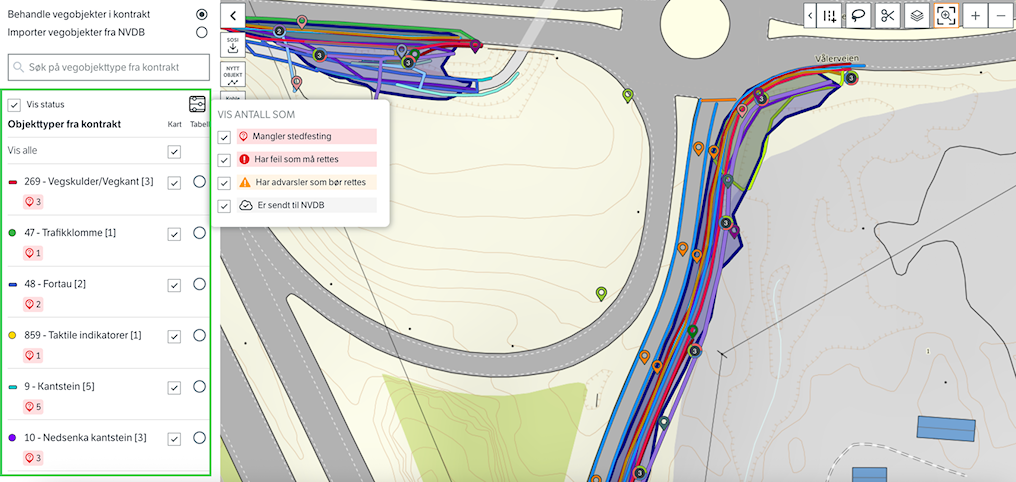
Stedfesting betyr at vegobjektene blir knyttet til riktig del av riktig veg. Datakatalogen styrer hvilke typer vegobjekt som knyttes til et punkt på vegen, og motsatt.
Venstremenyen gir deg en oversikt over vegobjekter som mangler stedfesting. Målet er å stedfeste alle vegobjektene slik at statusene forsvinner, ettersom du ikke kan registrere vegobjekter til NVDB uten stedfesting. Dersom vegobjekter i kontrakten skal være sammenkoblet, anbefales det at du kobler før du stedfester. Du vil få et valg om å gi samme stedfesting til koblede vegobjekter, slik at du slipper å gjøre dobbeltarbeid.
Det finnes to måter du kan stedfeste på i Datafangst:
1. Stedfesting via kartet lar deg stedfeste ett eller flere vegobjekttyper samtidig. Dette gir mest fleksibilitet ettersom du kan styre hvilken vegobjekter som vises på kartet.
2. Stedfesting via vegobjekttabellen lar deg stedfeste ett vegobjekttype om gangen. Er det koblet med andre typer vil du få valg om å gi disse vegobjektene samme stedfesting.
Når du skal stedfeste kan du velge mellom å la Datafangst automatisk stedfeste for deg, eller at du manuelt stedfester selv. Hvilken du velger er opp til deg. Det fins ingen fasit og alle vil ha ulike arbeidsprosesser. Nedenfor kan du lese mer om automatisk og manuell stedfesting, og når du burde bruke den ene eller den andre.
Automatisk stedfesting via kartet
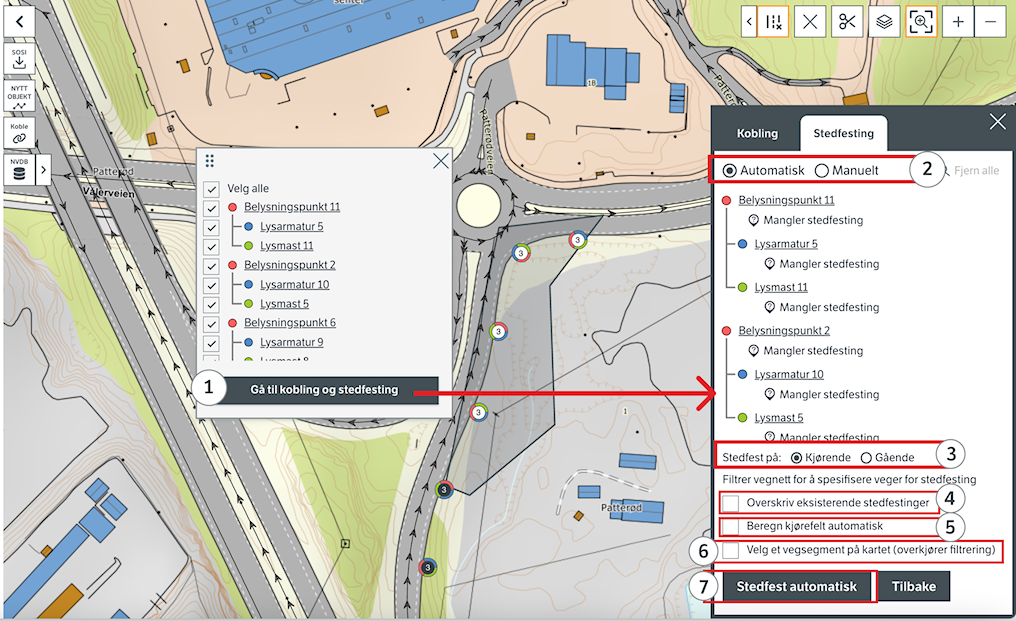
Slik stedfester du automatisk via kartet:
(1) Åpne boksen for kobling og stedfesting ved å velge ett eller flere av vegobjektene i kartet gjennom lasso. Det kan være lurt å jobbe med et sett av vegobjekttyper skal kobles sammen og skal ha samme stedfesting. I bildet ovenfor har man valgt å jobbe med belysningspunkter, lysmaster og lysarmaturer. Denne måten å stedfeste på kan spare deg for mye dobbeltarbeid.
Trykk på “Kobling og stedfesting”. Du vil få en boks nederst til høyre. Boksen vil første vise “Kobling”. Trykk på “Stedfesting”. Her fra trykker du på “Legg til eller rediger stedfesting”.
(2) Standarden er å la Datafangst stedfeste for deg. Dersom noe får feil stedfesting eller ikke får stedfesting kan du prøve å stedfeste disse manuelt.
(3) Vegnettet i Datafangst er delt mellom “Kjørende” og “Gående”. Før du setter i gang med stedfesting, må du velge riktig traffikantgruppe. Vegnettet for kjørende er standarden i kartet. Det er ikke mulig å både se vegnettet for kjørende og gående samtidig. Merk at automatisk stedfesting skjer kun på synlig vegnett. Bytt derfor til gående ved behov.
(4) Automatisk stedfesting vil hoppe over vegobjekter som allerede har stedfesting. Huk av på “Overskriv eksisterende stedfestinger” om du ønsker å inkludere disse på nytt.
(5) Hvis du ønsker at Datafangst tildeler kjørefelt automatisk ved stedfesting, huker du av på “Beregn kjørefelt automatisk”. Hvis dette ikke er på, vil kjørefeltet stå tomt. Datafangst vil derimot alltid sette sideposisjon automatisk. Du kan redigere sideposisjoner og kjørefelter i vegobjekttabellen.
(6) Det kan være tilfeller der du ønsker å ha litt mer kontroll over hvor den automatiske stedfestingen skal skje. Huk av på “Velg et vegsegment på kartet” dersom du ønsker at vegobjektene skal stedfestes på et spesifikk vegsegment. Det vil dukke opp et nytt inputfelt når du har huket av på sjekkboksen. Trykk deretter på en veglenke i kartet eller lim inn vegsystemreferansen selv.
(7) Når du er førnøyd med innstillingene for stedfesting kan du trykke på “Stedfest automatisk” for å starte stedfestingen. Herfra gjør Datafangst en automatisk stedfesting ved hjelp av stedfesting API-et. I eksempelet nedenfor har vi nå stedfestet belysningspunktene, lysarmaturene og lysmastene på vegen.
Se hvilken vegobjekter som har fått stedfesting i kartet
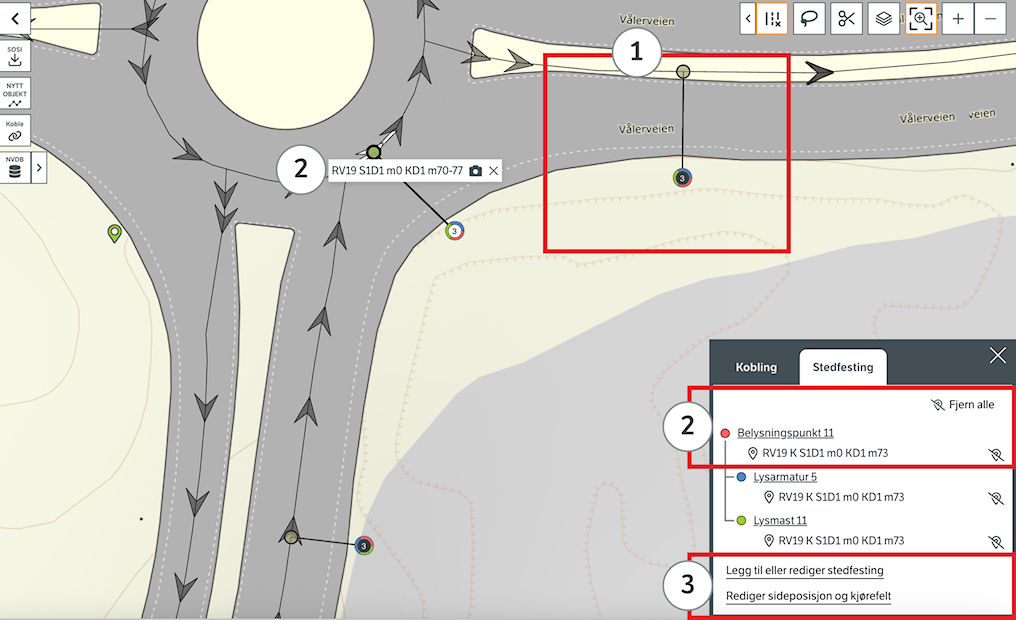
Slik sjekker du:
(1) På kartet vil vegobjekter med stedfesting ha en linje mellom veglenken og vegobjektene. Fargepunktet som er på veglenken representerer ett av fargene til vegobjektene som er stedfestet. Her er det tilfeldig at fargen til lysmast vises. Dette er fordi det er tre vegobjekter på samme punkt, så du ser kun ett av fargene.
(2) I tillegg til en visuell visning på kartet, kan du se vegsystemreferansen i stedfestingsboksen. Vegobjektene er stedfestet på et spesifikk punkt. Du kan trykke på veglenken for å se strekningen. Her er det også mulig å slette stedfestingene via punkt-ikonet.
(3) Her er det mulighet til å redigere stedfesting, sideposisjon eller kjørefelt dersom noe ikke stemmer. Disse kan du også redigere via vegobjekttabellen.
Manuell stedfesting via kartet
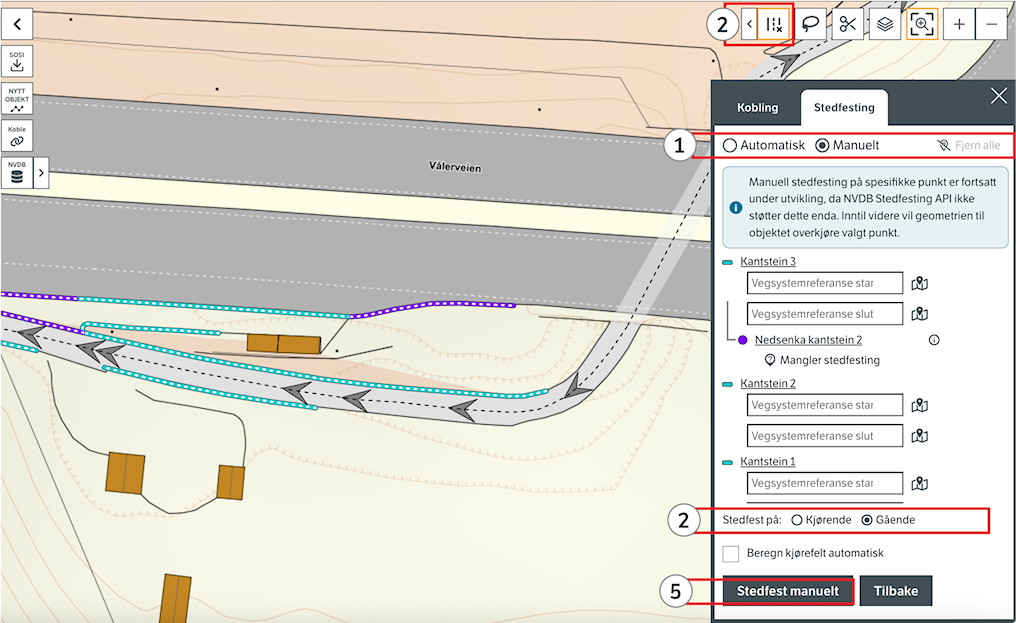
Slik stedfester du manuelt i vegnettet:
(1) Åpne stedfestingsboksen ved å trykke på vegobjektene i kartet eller via vegobjekttabellen. Trykk deretter på manuell stedfesting.
(2) Veglenkene i Datafangst er delt mellom kjørende og gående. Før du setter i gang med stedfesting, må du velge riktig traffikantgruppe. Det som vises som standard er kjørende, men her trenger vi gående. Du kan også filtrere mer spesifikt gjennom vegnettsfilteren øverst til høyre.
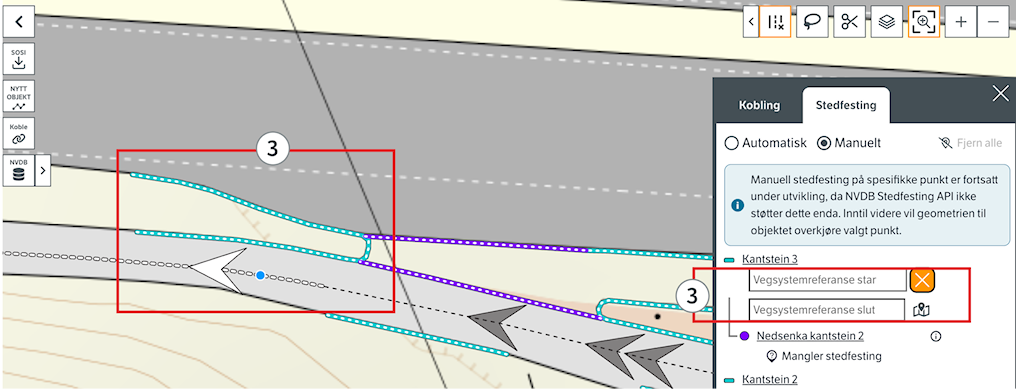
(3) Her skal vi manuelt stedfeste Kanstein 3. Trykk på kart-ikonet til høyre for inputfeltet. Når dette er aktiv vil det endre seg til et oransj kryss-ikon. Musepekeren vil endre seg til en blå prikk og du kan nå trykke på et punkt i kartet. Inputfeltet vil lagre vegsystemreferansen. Gjør det samme for sluttpunktet.
(5) Når du er fornøyd med vegsystemreferansene du har lagt inn kan du bekrefte valgene ved å trykke på “Stedfest manuelt”. De som ikke har fått noe forblir tomt. Du trenger ikke å fylle inn alle inputfeltene for å kunne stedfeste manuelt.
Stedfesting via vegobjekttabellen
Det er mulig å jobbe med ett vegobjekttype om gangen via kartet også, men hvis du syntes det blir uoversiktlig å se hvem som har fått stedfesting og ikke i kartet fordi det er for mange objekter oppi hverandre er det bedre å jobbe via tabellen. I tabellen kan du velge å huke av på de som ikke har status stedfestet, og åpne stedfestingsboksen via tabellen. Alle har ulike arbeidsprosesser og preferanser, så her finnes det ingen fasit.
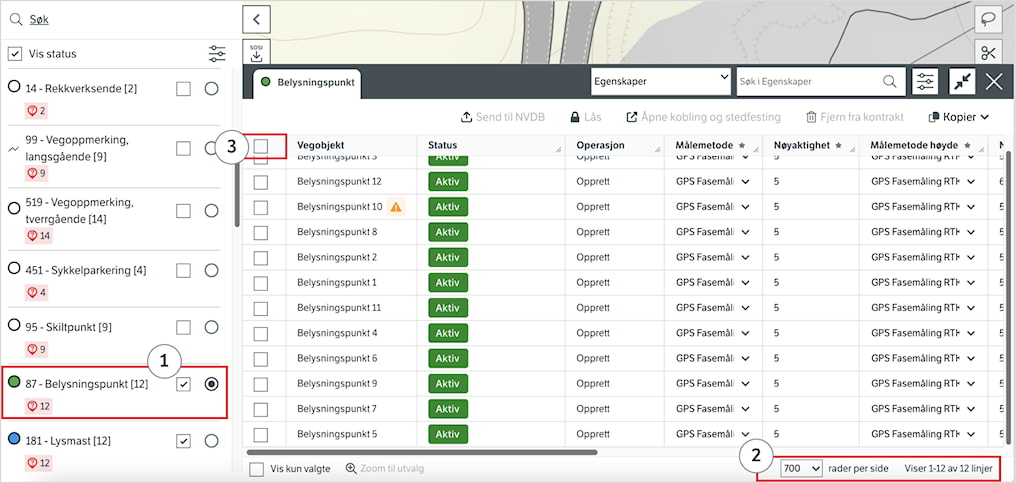
Slik stedfester du per vegobjekttype i tabellen:
(1) Åpne tabellen til ønsket vegobjekttype.
(2) Dette vil vise 100 vegobjekter som standard. Har du flere veogbjekter som du ønsker å kjøre stedfesting samtidig kan du justere det med å endre 100 til opptil 1000 vegobjekter per side. Dette er fordi stedfesting kjører kun på de objektene du har markert, og markering av alle vegobjekter er begrenset til per side.
(3) Velg sjekkboksen på toppen for å markere alle vegobjektene som vises på siden. Dersom vegobjekter har stedfesting, kan du fjerne markering.
Når du har gjort følgende steg ovenfor, vil du få tilsvarende som på bilde nedenfor.
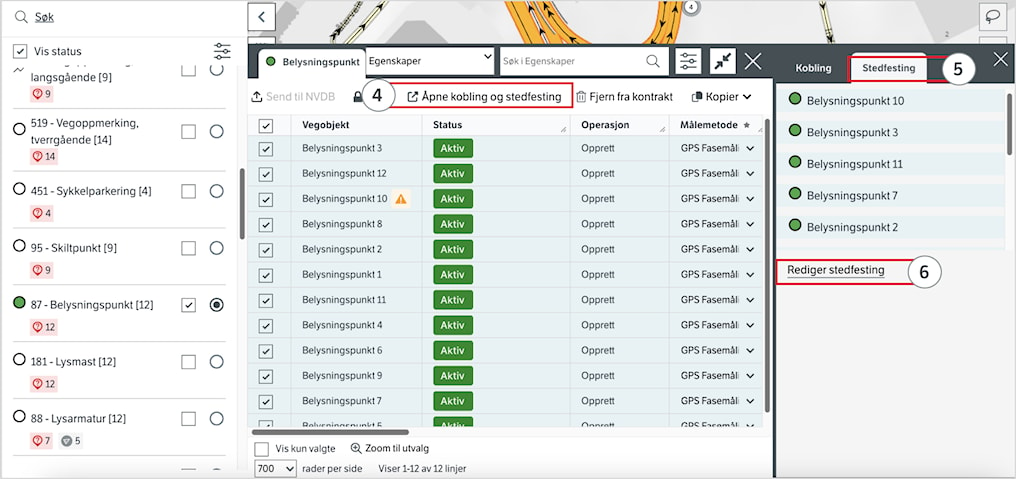
Herfra kan du:
(4) Trykk på “Åpne kobling og stedfesting”.
(5) Kobling vil alltid være standard, så du må trykke på “Stedfesting” for å bytte over.
(6) Du vil få en oversikt over vegobjektene du har markert i tabellen. Trykk på “Rediger stedfesting” for å åpne redigeringsmodus. Velg deretter om du ønsker å gjøre en “Automatisk stedfesting” eller “Manuell stedfesting. Les om de ovenfor. Det er samme flyt selv om du går gjennom kartet eller vegobjekttabellen.
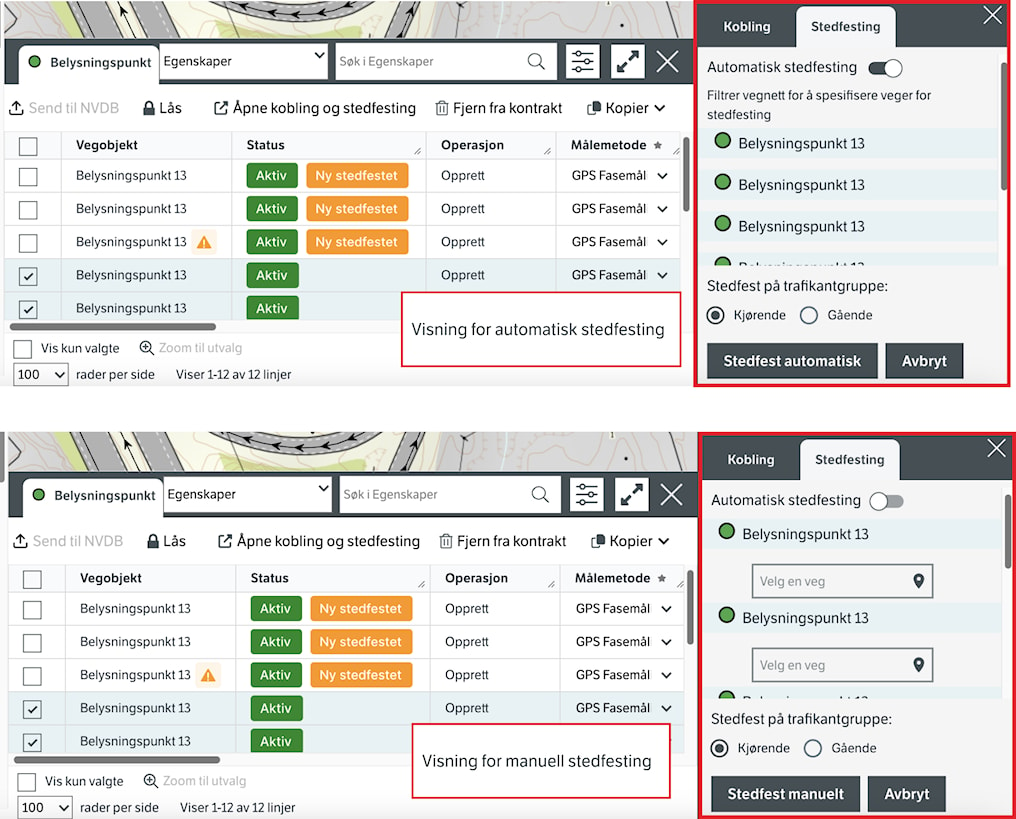
Trenger du hjelp?
Ved tekniske feil eller problem ta kontakt med oss på e-post: